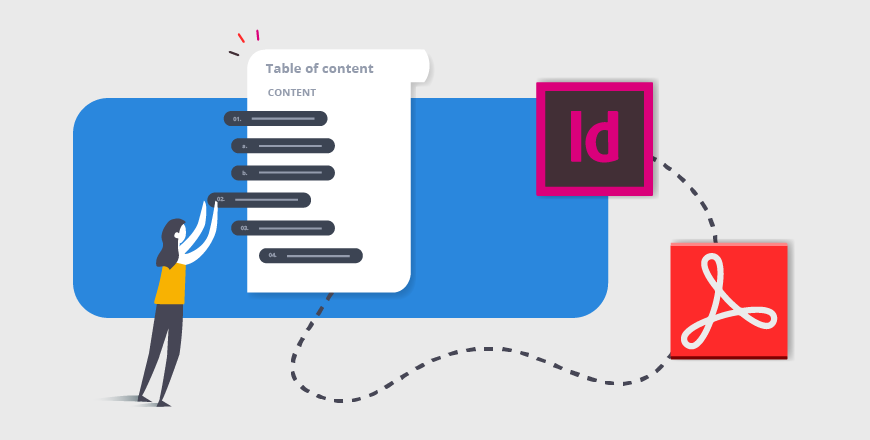Cara Membuat Daftar Isi Otomatis di Libre dan WPS Office
BlogPress.ID – Tidak semua orang menggunakan sistem operasi windows atau Mac. Meskipun keduanya adalah yang paling banyak digunakan oleh kebanyakan orang saat ini.
Bagi pengguna selain windows dan Mac, Linux misalnya. Dalam membuat daftar isi bisa menggunakan Libre Office. Libre Office bisa digunakan sebagai cara untuk membuat daftar isi secara otomatis.
Selain Libre, anda juga bisa menggunakan WPS Office yang bisa digunakan di berbagai sistem operasi. WPS Office bisa digunakan pada perangkat windows, mac, ataupun linux. Berikut adalah caranya:
Membuat Daftar Isi Otomatis di Libre
Beberapa dari Anda mungkin bukan pengguna sistem operasi Windows atau Mac, melainkan pengguna sistem operasi Linux. Linux sendiri memiliki banyak macam versi. Ada Fedora, Ubuntu, dan versi-versi lainnya.
Semua versi Linux memiliki Miscrosoft Office-nya sendiri. Bukan Microsoft Office ciptaan Windows, melainkan rumpun aplikasi yang sama seperti Miscrosoft Office; namanya LibreOffice.

Libre juga menyediakan menu untuk membuat daftar isi secara otomatis. LibreOffice berbeda dengan Microsoft Office. Baik dalm menu-menunya atau secara keseluruhan.
Contohnya, jika Microsoft Office adalah aplikasi berbayar yang harus memiliki lisensi untuk memakainya, maka LibreOffice adalah aplikasi yang benar-benar gratis.
Memang semua aplikasi pada Linux gratis karena bersifat open-source. Berikut ini adalah cara membuat daftar isi melalui LibreOffice Writer.
- Buka dokumen yang Anda ingin buat daftar isi menggunakan LibreOffice Writer.
- Sebenarnya membuat daftar isi di LibreOffice Writer tidak bisa dibilang sepenuhnya otomatis. Setelah dokumen terbuka Anda harus menyiapkan lembar kosong untuk daftar isi.
- Di lembar kosong tersebut cantumkan poin-poin daftar isi yang Anda perlukan. Misalnya Bab dan subbab yang mengikuti. Tulis semuanya secara lengkap, sesuai dengan apa yang ada pada dokumen Anda.
- Setelah rancangan daftar isi Anda telah siap. Kini saatnya Anda mengatur apa yang disebut style. Style ini sangat mudah Anda temukan, letaknya berada di kiri.
- Kalau Anda sudah menemukan kolom style, maka berikutnya adalah mengatur style-nya. Untuk semua Bab utama, Anda harus mengubahnya menjadi “Heading 1”.
- Setelah Anda mengatur Heading 1, saatnya melakukan numbering. Blok tulisan “Daftar Isi” dan klik kanan, pilih “Bullets and Numbering”.
- Saat ini akan tampil jendela Bullets and Numbering di layar Anda. Klik tab “Outline” dan pilih “Numeric with all sublevels”.
- Lalu klik tab “Options” dan isikan “Bab[spasi]” tepat pada kolom “before”, klik “oke” jika telah selesai.
- Sekarang saatnya melakukan blok pada subbab dan ganti style-nya menjadi “Heading 2”. Lalu blok subbab dari subbab dan ganti juga style-nya menjadi “Heading 3”. Jika masih ada, lakukan seterusnya menggunakan style.
- Saat ini Anda tinggal merapihkan daftar isi yang telah Anda buat. Atur ukuran, font, dan lainnya sesuai ketentuan dan rapih.
Membuat daftar isi di Libre memang lebih rumit dibandingkan dengan Ms. Word. Cara ini tidak sepenuhnya otomatis, karena Anda masih harus mengatur banyak hal. Namun, jika Anda menggikuti instruksi di atas, Anda pasti akan bisa membuat daftar isi di LibreOffice Writer.
Baca Juga: Cara Membuat Grafik di Excel
Cara Membuat Daftar Isi di WPS Office
Membuat daftar isi tidak melulu menggunakan produk Microsoft. Anda juga mungkin menggunakan alternatif yang lain. Salah satunya menggunakan WPS Office sebagai pengganti Microsoft Office.
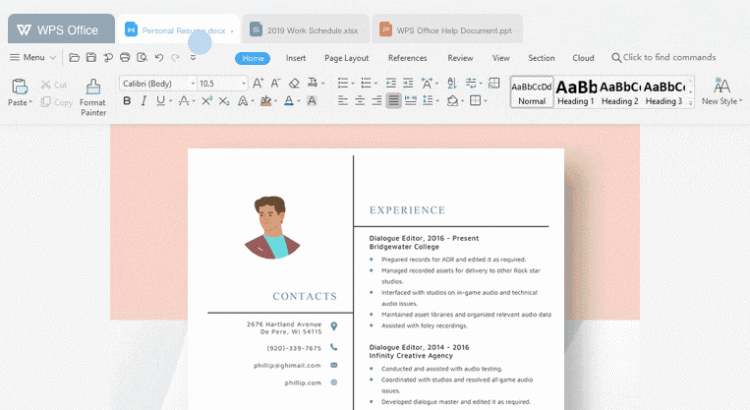
WPS Office tersedia dlm sistem operasi Windows, Mac, dan juga Linux. Berikut adalah langkah-langkah yang harus Anda lakukan jika ingin membuat daftar isi melalui WPS Office.
- Buka dokumen yang ingin Anda susun daftar isi.
- Saat dokumen telah terbuka, Anda hanya perlu mencari menu “References”.
- Jika sudah ketemu menu “References”, maka pilih insert “Table of Contents”.
- Setelah itu akan muncul jendela “Table of Contents”, Anda kini bisa mengatur daftar isi yang Anda diinginkan. Di jendela ini juga tersedia print preview, jadi Anda bisa melihat seperti apa daftar isi yang akan disusun nantinya.
Baca Juga: Belajar Rumus Excel Sampai Mahir
Membuat daftar isi di WPS Office terbilang mudah dan juga otomatis. Anda tinggal melakukan langkah-langkah sederhana di atas.
Jika Anda pernah menggunakan Microsoft Office sebelumnya, mungkin Anda akan cukup familiar dengan cara membuat daftar isi di WPS Office. Cara membuat daftar isinya terbilang mirip.
Membuat daftar isi memang menyebalkan, jika Anda tidak tahu caranya dengan benar. Maka dari itu, ikuti langkah-langkah yang telah disebutkan di atas. Baik itu untuk pengguna Ms.Word, LibreOffice Wrtier, atau bahkan WPS Office.
Daftar isi sebenarnya hanya sebuah perkara mudah untuk dilakukan, kalau Anda tahu bagaiman melakukannya dengan benar. Perhatikan langkah-langkah di atas.